一般情况下,迅雷影音会兼顾小伙伴们的上网体验和下载速度,如果大家这个时候没有其他办公需求又想快点下载完影片的话可以转换成全速下载模式,下面就来看看相关的设置方法吧。
迅雷影音设置全速下载模式教程
1、首先下载并安装“迅雷影音”软件,点击桌面的快捷方式启动打开;
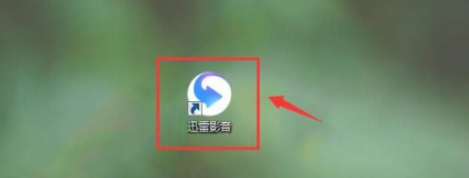
2、接着进入迅雷影音主页,点击右上角的主菜单图标进入;
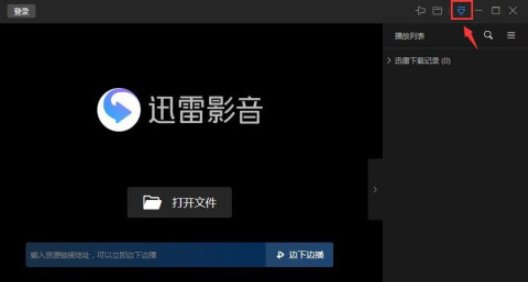
3、然后在下拉框中点击“设置中心”选项;

4、下一步找到并点击左侧的“下载”菜单;
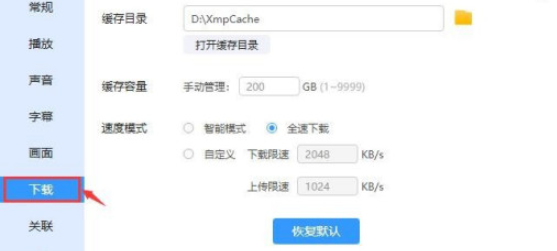
5、再下一步找到“速度模式”选项;
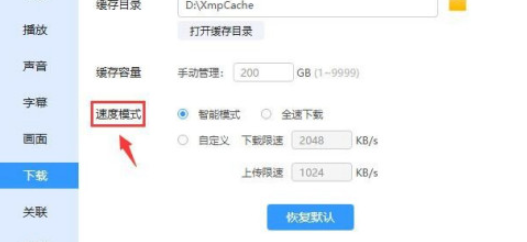
6、最后勾选“全速下载”即可设置成功了。
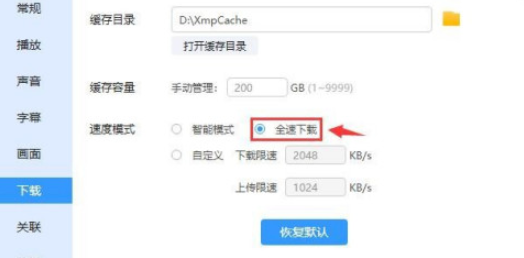
所谓积少成多,学会了以上的内容,你离大神的距离又近了一步,想要获取更多的教程信息就快来关注IEFans软件教程专区
